Minitab軟件是現代質量管理統計的領先者,全球六西格瑪實施的共同語言,以無可比擬的強大功能和簡易的可視化操作深受廣大質量學者和統計專家的青睞。Minitab 1972年成立于美國的賓夕法尼亞州州立大學(Pennsylvania State University),到目前為止,已經在全球100多個國家,4800多所高校被廣泛使用。典型的客戶有:GE、福特汽車、通用汽車、3M、霍尼韋爾、LG、東芝、諾基亞、寶鋼、徐工集團、海爾、中國航天集團、中鐵、中國建設銀行、美洲銀行、上海世茂皇家艾美酒店、浦發銀行、太平人壽、北大光華學院、中歐國際工商學院、華中科大、武漢理工、華東理工、西交利物浦大學、美國戴頓大學等。
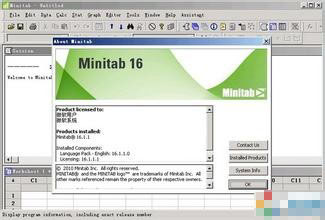
目錄:
1、入門
目標
概述
示例
啟動Minitab
打開工作表
2、以圖形表示數據
目標
概述
管理數據
檢驗兩個變量間的關系
使用圖形布局和打印
保存項目
1、入門:
目標:
了解如何使用 Meet Minitab啟動 Minitab打開并檢查工作表
概述:
Meet Minitab介紹了Minitab 中最常用的功能。在本書中,您將使用函數,創建圖形并生成統計信息。MeetMinitab的內容與您需要在Minitab會話中執行的操作相關。你從Minitab功能介紹中隨便抽一段,就可以查看Minitab 所提供的功能和統計范圍。 大部分統計分析都需要執行一系列步驟,這些步驟由背景知識或您要研究的主題區域來指導完成。
示例:
聯機書籍零售公司有三個區域性出貨中心,負責向客戶分發訂單。每個出貨中心使用不同的計算機系統來輸入和處理訂單信息。為了在公司范圍內集成所有訂單并使用最有效的方法,公司要在所有三個出貨中心使用同一計算機系統。 在本書中,在您學習使用Minitab 的過程中將分析來自出貨中心的數據。您將創建圖形并執行統計分析,以確定哪個計算機系統最有效,并產生最短的交貨時間。 在確定最有效的計算機系統后,您將關注此中心的數據。首先,您將創建控制圖,以確定中心的出貨過程是否受控制。然后,執行能力分析,以確定過程是否在規格限制內運行。最后,您將執行設計的試驗,以進一步改進出貨中心的過程。 此外,您還將了解有關會話命令、生成報表、準備工作表以及自定義Minitab 的更多信息。
啟動Minitab:
在開始分析之前,請啟動Minitab并檢查窗口的布局。啟動Minitab1從Windows 任務欄中,選擇開始➤程序➤MinitabSolutions ➤Minitab15
統計軟件簡體中文。Minitab 將打開并顯示兩個主窗口:
■
會話窗口將以文本格式顯示分析的結果。而且,在此窗口中,還可以輸入命令,而無需使用Minitab 的菜單。
■
數據窗口包含一個打開的工作表,該工作表的外觀與電子表格相似。可以打
開多個工作表—每個工作表位于不同的數據窗口中。
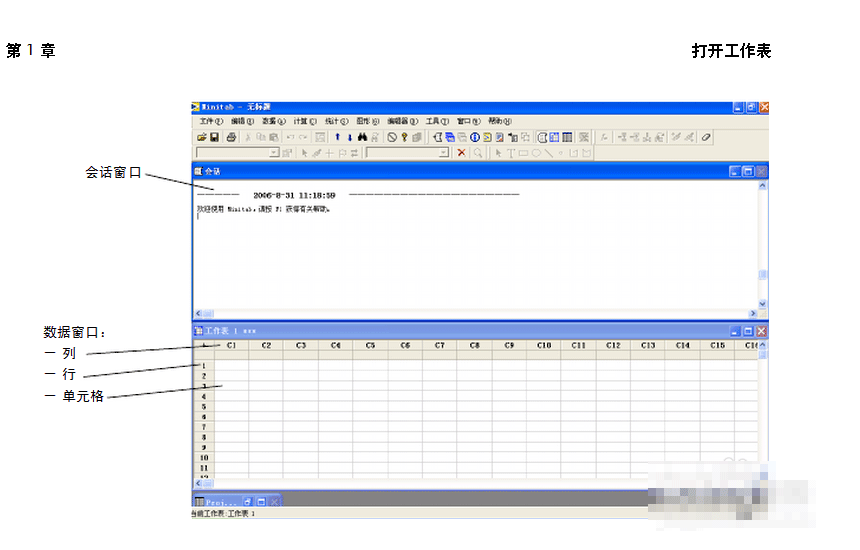
打開工作表:
您可以隨時打開一個新的空白工作表。也可以打開包含數據的一個或多個文件。當您打開文件時,會將該文件的內容復制到當前的Minitab 項目中。在項目中對工作表的任何更改都不會影響原始文件。三個出貨中心的數據存儲在工作表“出貨數據.MTW”中。打開工作表您可以隨時打開一個新的空白工作表。也可以打開包含數據的一個或多個文件。當您打開文件時,會將該文件的內容復制到當前的Minitab 項目中。在項目中對工作表的任何更改都不會影響原始文件。三個出貨中心的數據存儲在工作表“出貨數據.MTW”中。
打開工作表
1、選擇文件➤打開工作表。
2、單擊對話框底部附近的在Minitab 樣本數據文件夾中查找。
3、在樣本數據文件夾中,雙擊MeetMinitab。通過選擇工具➤選項➤常規可以更改用于打開或保存Minitab 的默認文件夾。
4、選擇“出貨數據MTW”,然后單擊打開。如果獲得消息框請選中不再顯示消息,然后單擊確定。要在每次打開工作表時恢復顯示此消息,請返回到Minitab的默認設置。
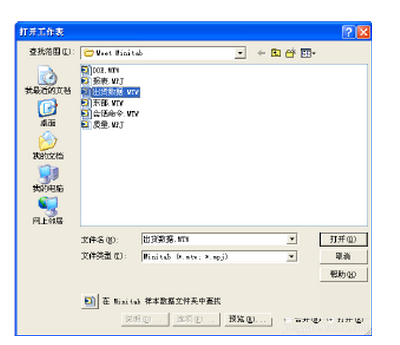
檢查工作表:
數據按列排列,也稱為變量。列編號和名稱位于每列的頂部。工作表中的每行表示一條記錄,這是有關一個書籍訂單的信息。
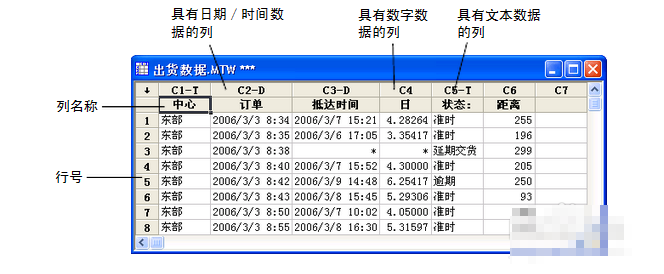
Minitab 接受三種類型的數據:
數字、文本和日期/時間。此工作表包含上述每種類型的數據。
這些數據包括:
■出貨中心名稱
■訂購日期
■交貨日期
■交貨天數
■交貨狀態(“準時”表示按時收到書籍;“延期交貨”表示當前無庫存書籍;“逾期”表示在訂購后六天或更長時間后收到書籍)
■出貨中心到交貨地點的距離
2、以圖形表示數據:
目標:
■創建并解釋單值圖
■創建分組直方圖
■編輯直方圖
■在同一頁中排列多個直方圖
■獲取幫助■創建并解釋散點圖
■編輯散點圖■在同一頁中排列多個圖形
■打印圖形
■保存項目
概述:
在進行統計分析前,可以使用圖形來管理數據資源,并評估變量之間的關系。
同時,圖形也可用來總結分析結果并且簡化統計結果的解釋過程。
您可以通過圖形和統計菜單訪問Minitab 圖形。許多統計命令還提供內置圖
形,有助于解釋結果并評估統計假設的有效性。
Minitab 中圖形的特點包括:
■
具有一個圖形庫,可以從中選擇圖形類型
■
自定義圖形時,可以靈活地為數據創建子集或指定標題和腳注
■
圖形創建之后,可以更改大多數圖形元素,如字體、符號、線條、添加刻度
標記和數據顯示等
■
可以自動更新圖形
本章將對前一章中打開的出貨中心數據資源進行管理,用圖形來比較平均值、
發現變異性、正態性及變量之間的關系。

管理數據:
1、在進行統計分析之前,首先應該創建能夠顯示數據重要特征的圖形。對于出貨中心的數據,您希望了解各出貨中心的平均交貨時間以及這些數據之間存在什么區別。您還希望了解出貨中心的資料是否服從正態分布,以便確定是否能夠使用標準的統計方法來檢測這些平均值是否相等。
2、創建單值圖
您懷疑三個出貨中心的交貨時間可能不一樣。可以創建一張單值圖來比較出貨中心數據。
1
如果不想繼續前一章,請選擇文件➤打開工作表。如果要繼續前一章,請轉到步驟 4。
2
單擊對話框底部附近的在Minitab 樣本數據文件夾中查找。
3
在樣本數據文件夾中,雙擊MeetMinitab,然后選擇“出貨數據.MTW”。
單擊打開。
4
選擇圖形➤單值圖。對于大多數圖形,Minitab 都會顯示一個圖形庫。您在圖形庫中所作的選擇,將決定創建圖形時提供哪些選項。
5
在一個Y之下,選擇含組,然后單擊確定。
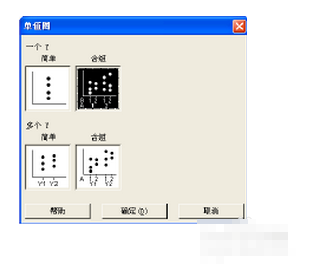
6
在圖形變量中,輸入日。
7
在用于分組的類別變量(1-4,第一個為最外層)中,輸入中心。要創建圖形,只需完成主對話框中的操作即可。但是,您也可以單擊任意按鈕打開對話框來自定義圖形格式。左邊的框中列出了可用于分析的工作表中的變量。右邊的框中則顯示您選擇的用來分析的變量。
8
單擊數據視圖。選中均值連接線。
9
依次在每個對話框中單擊確定。
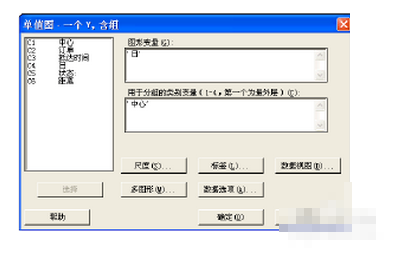
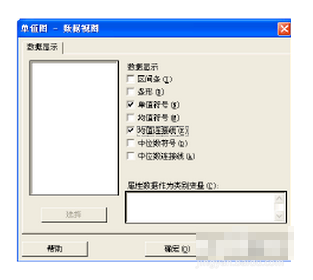
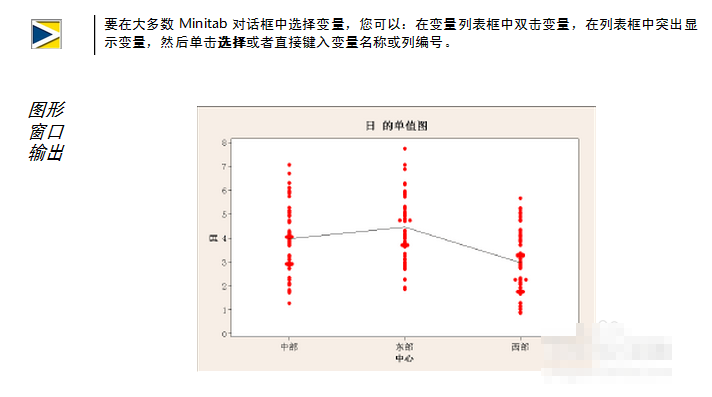
解釋結果:
從單值圖可以看出,這三個出貨中心的平均交貨時間均不相同。西部中心的交
貨時間短于中部和東部中心的交貨時間。看起來,各出貨中心的數據變異情況幾乎相同。
創建分組直方圖
另一種比較三個出貨中心數據的方法就是創建分組直方圖,即在同一圖形上同
時顯示各中心的直方圖。分組直方圖將顯示各出貨中心的數據重疊情況。
1
選擇圖形➤直方圖。
2
選擇包含擬合和組,然后單擊確定。
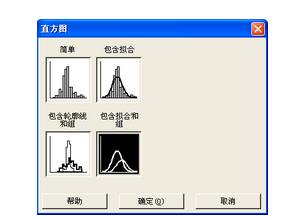
3
在圖形變量中,輸入日。
4
在用于分組的類別變量(1-3)中,輸入中心。
5
單擊確定。
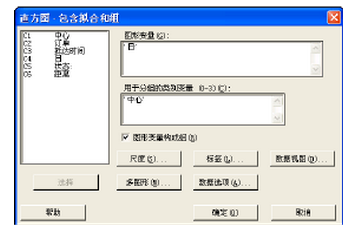
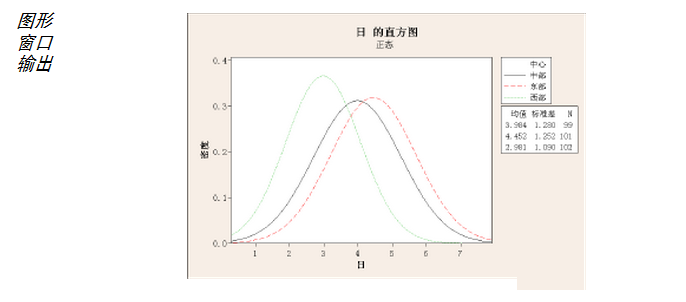
6、解釋結果
正如您在單值圖中看到的,每個出貨中心的平均值并不相同。平均交貨時間分
別為:中部—3.984天東部—4.452天西部—2.981天分組直方圖顯示,中部和東部出貨中心的交貨時間平均值和數據散布情況相似。相比之下,西部出貨中心的交貨時間較短,而且數據散布較集中。

7、編輯直方圖
在Minitab 中編輯圖形很容易。幾乎所有圖形元素都可以編輯。對于剛創建的直方圖,您需要:
■
將圖例(包含出貨中心信息的表)中的標題文本變為粗體
■
修改標題更改圖例的表標題字體
1
雙擊該圖例。
2
單擊標題字體選項卡。
3
在樣式下,選中粗體。
4
單擊確定。
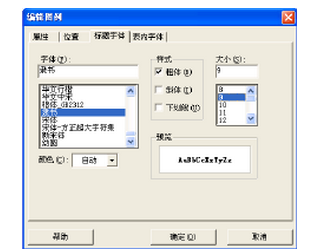
8、更改標題
1
雙擊標題(日直方圖)。
2
在文本中,輸入交貨時間直方圖。
3
單擊確定。
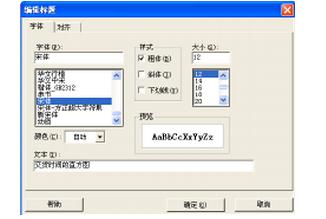
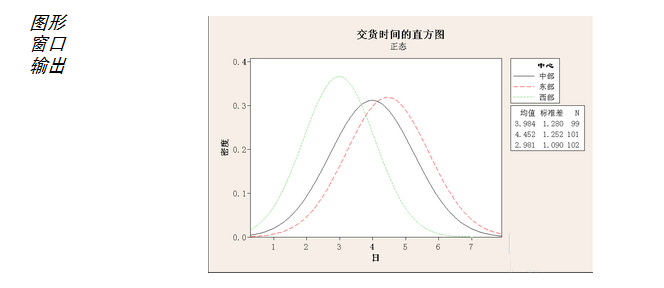
9、解釋結果
現在,直方圖中的圖例標題已變為粗體,而且標題也說明得更清楚了。

10、創建組塊式直方圖
要決定出貨中心的數據是否服從正態分布,可以根據訂貨日期與交貨日期之間
的時間間隔創建一個組塊式直方圖。
1
選擇圖形➤直方圖。
2
選擇包含擬合,然后單擊確定。
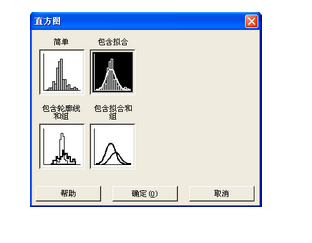
3
在圖形變量中,輸入日。
4
單擊多圖形,然后單擊按變量選項卡。
5
在按分組變量在同一圖中分列中,輸入中心。
6
依次在每個對話框中單擊確定。
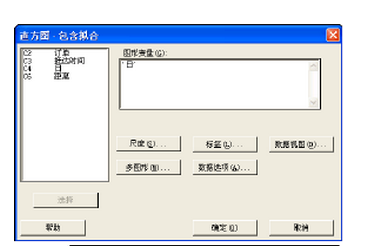
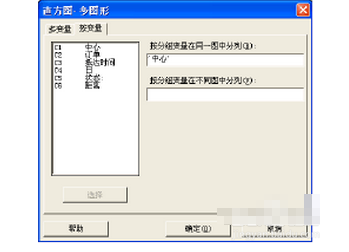
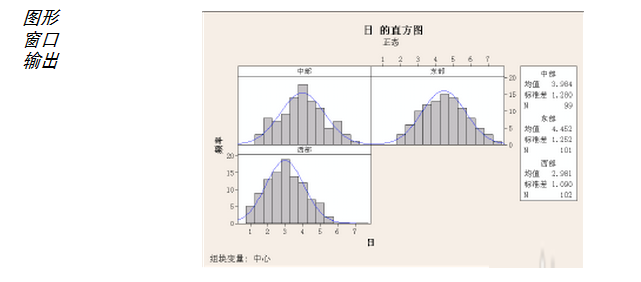
12、解釋結果
如上圖所示,這三個中心的交貨時間分布曲線呈現相同的樣式,都是近似正態
分布。

檢驗兩個變量間的關系:
1、圖形有助于確認變量之間是否存在關聯,如果存在,強度是多少。了解變量之間的關系有助于指導進一步的分析,也有助于決定哪些變量是具有分析價值的重要變量。 因為每個出貨中心服務的交貨區域范圍都很小,您認為交貨地點不會對交貨時間造成很大的影響。要驗證上述觀點并消除距離作為潛在重要因子的可能性,可以檢驗交貨時間與交貨距離之間的關系。
2、獲取幫助
要找出哪個圖形可以體現這兩個變量之間的關系,可以使用Minitab 幫助。
1
選擇幫助➤幫助。
2
單擊索引選項卡。
3
在鍵入關鍵字查找中,鍵入圖形,然后雙擊概述以訪問幫助主題。
4
在幫助主題中的圖形類型下,單擊檢驗變量對之間的關系。
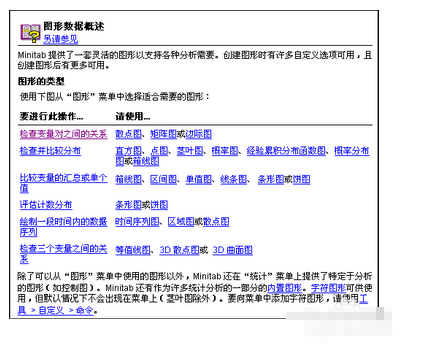
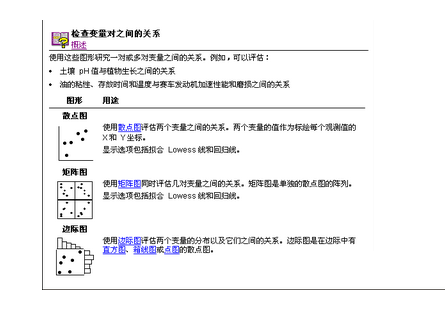
3、這個幫助主題建議,最好使用散點圖來查看交貨時間與交貨距離之間的關系。

4、創建散點圖
1
選擇圖形➤散點圖。
2
選擇包含回歸,然后單擊確定。
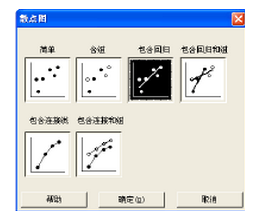
3
在Y變量下,輸入日。在X 變量下,輸入距離。
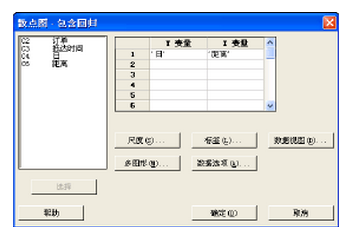
4
單擊多圖形,然后單擊按變量選項卡。
5
在按分組變量在同一圖中分列中,輸入中心。
6
依次在每個對話框中單擊確定。
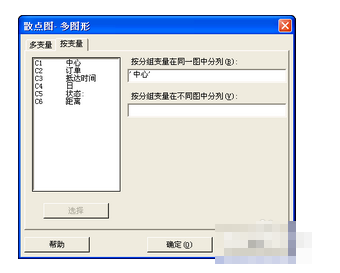
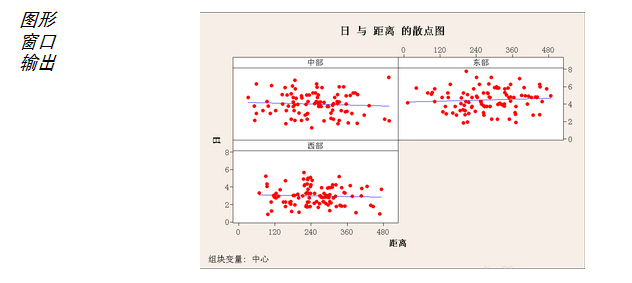
7、解釋結果:
三個出貨中心散點圖中的這些點,都沒有明顯的樣式。各中心的回歸線相對呈水平狀,表明交貨位置到出貨中心的距離遠近對交貨時間沒有影響。
8、
編輯
散點圖
為了幫助您的同事快速解釋該散點圖,您要在該圖中添加腳注。
1
單擊以激活散點圖。
2
選擇編輯器➤添加➤腳注。
3
在腳注中,輸入交貨時間與運送距離之間的關系。
4
單擊確定。

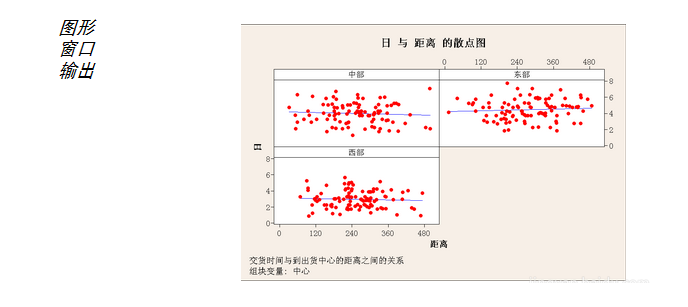
9、解釋結果現在,散點圖中添加了一個解釋結果的簡短腳注。
使用圖形布局和打印:
1、使用Minitab 的圖形布局工具可以將多個圖形放在一頁中。也可以在布局中添加注解,并且在布局中編輯單個圖形。要向您的主管顯示出貨中心數據的初步圖形分析結果,請將這四個圖形放在同一頁上。

2、創建圖形布局
1
激活散點圖后,選擇編輯器➤布局工具。當前圖形,即散點圖,已包含在布局中。
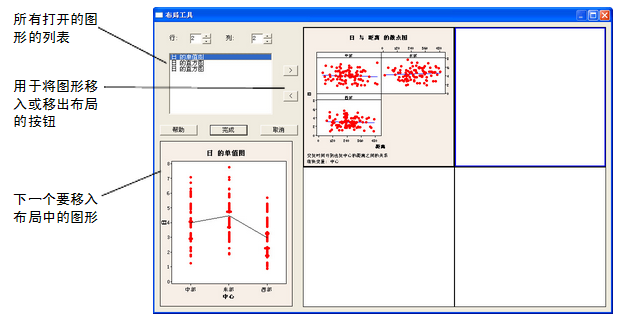

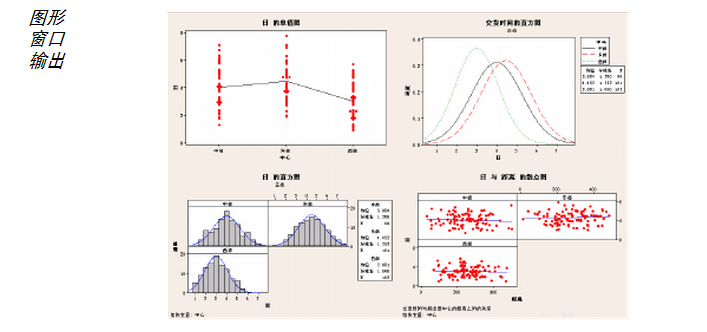
3、為布局添加注解
您要為布局添加一個描述性的標題。
1
選擇編輯器➤添加➤標題。
2
在標題中,輸入出貨中心數據圖形分析。單擊確定。
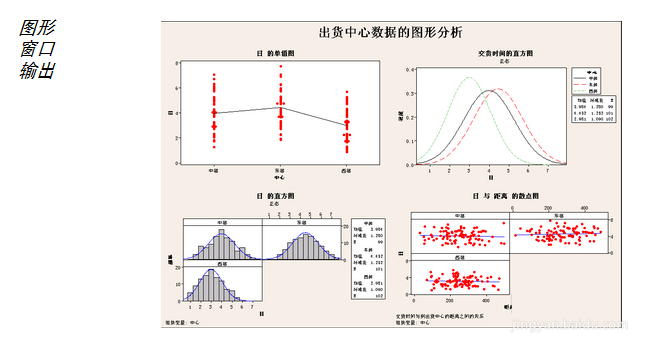
4、打印圖形布局:
可以打印單個圖形,也可以打印布局,就像打印Minitab 其他窗口一樣。
1單擊圖形窗口以激活該圖形,然后選擇文件➤打印圖形。
2單擊確定。
保存項目:
1、Minitab 數據均保存在工作表中。也可以保存可包含多個工作表的Minitab 項目。Minitab 項目中包含了您的全部工作,包括數據、會話窗口輸出、圖形、會話歷史記錄、ReportPad 內容以及對話框設置。當您打開一個項目時,可以從上次停止的地方開始工作。將您的工作保存在ProgramFiles 件夾之外的位置是種好習慣。在您閱讀此書的進程中,文件將被保存到“我的文檔”文件夾中的MeetMinitab文件夾中。您也可以將文件保存在ProgramFiles 文件夾之外您所選擇的其他位置。
2、保存Minitab項目
在一個Minitab 項目中保存所有工作。
1
選擇文件➤將項目另存為。
2
導航至要將文件保存到其中的文件夾。
3
在文件名中,輸入我的圖形.MPJ。保存項目時,Minitab將自動在文件名后添加擴展名.MPJ。
4
單擊保存。


教程結束,以上就是關于minitab怎么用?minitab中文版初級教程的全部內容,希望大家喜歡!更多minitab使用技巧,請繼續關注武林網網站!
新聞熱點
疑難解答